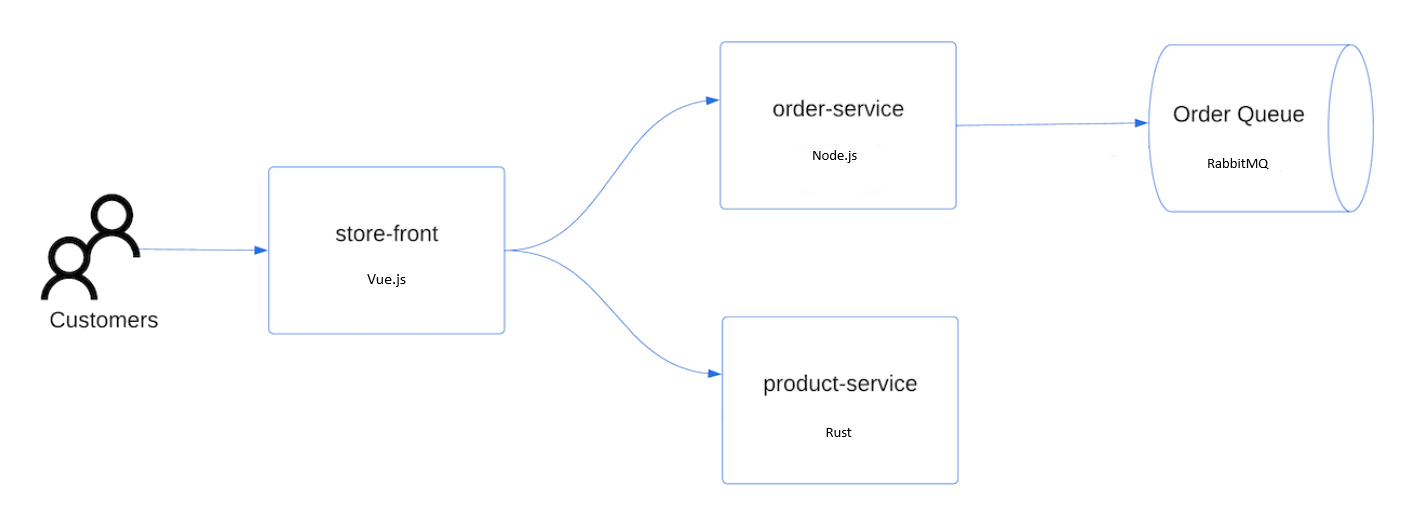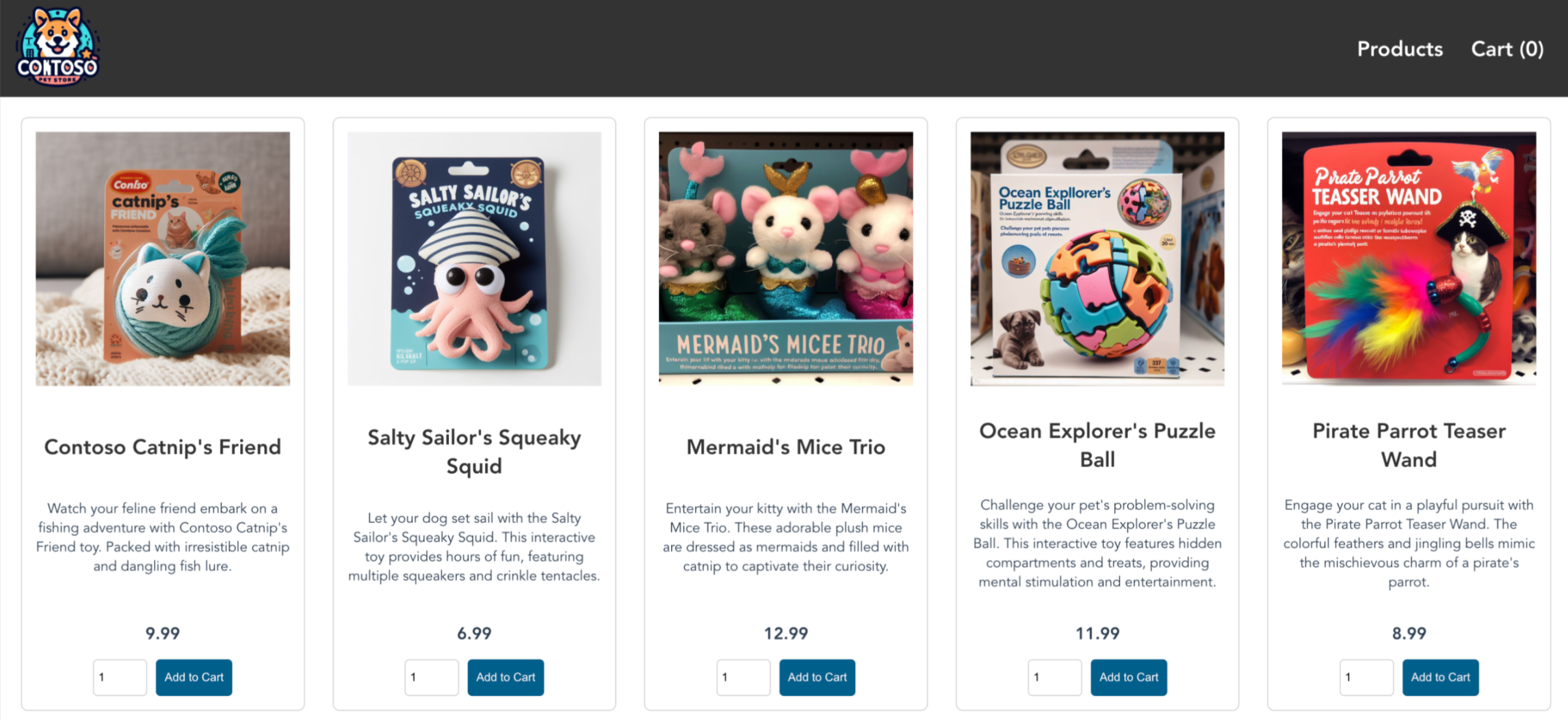Szybki start: wdrażanie klastra usługi Azure Kubernetes Service (AKS) przy użyciu programu Azure PowerShell
Azure Kubernetes Service (AKS) to zarządzana usługa platformy Kubernetes, która umożliwia szybkie wdrażanie klastrów i zarządzanie nimi. W ramach tego przewodnika Szybki start wykonasz następujące czynności:
- Wdrażanie klastra usługi AKS przy użyciu programu Azure PowerShell.
- Uruchom przykładową aplikację z wieloma kontenerami z grupą mikrousług i frontonów internetowych symulujących scenariusz sprzedaży detalicznej.
Uwaga
Aby rozpocząć szybkie aprowizowanie klastra usługi AKS, ten artykuł zawiera kroki wdrażania klastra z ustawieniami domyślnymi tylko do celów ewaluacyjnych. Przed wdrożeniem klastra gotowego do produkcji zalecamy zapoznanie się z naszą architekturą referencyjną punktu odniesienia, aby wziąć pod uwagę, jak jest ona zgodna z wymaganiami biznesowymi.
Zanim rozpoczniesz
W tym artykule przyjęto założenie, że podstawowa wiedza na temat pojęć związanych z platformą Kubernetes. Aby uzyskać więcej informacji, zobacz temat Kubernetes core concepts for Azure Kubernetes Service (AKS) (Kubernetes — podstawowe pojęcia dotyczące usługi Azure Kubernetes Service (AKS)).
-
Jeśli nie masz subskrypcji platformy Azure, przed rozpoczęciem utwórz bezpłatne konto platformy Azure.
Aby ułatwić korzystanie, wypróbuj środowisko programu PowerShell w usłudze Azure Cloud Shell. Aby uzyskać więcej informacji, zobacz Szybki start dotyczący usługi Azure Cloud Shell.
Jeśli chcesz używać programu PowerShell lokalnie, zainstaluj moduł Az programu PowerShell i połącz się z kontem platformy Azure przy użyciu polecenia cmdlet Connect-AzAccount . Upewnij się, że uruchamiasz polecenia z uprawnieniami administracyjnymi. Aby uzyskać więcej informacji, zobacz Instalowanie programu Azure PowerShell.
Upewnij się, że tożsamość używana do utworzenia klastra ma odpowiednie minimalne uprawnienia. Aby uzyskać więcej informacji na temat dostępu i tożsamości dla usługi AKS, zobacz Opcje dostępu i tożsamości dla usługi Azure Kubernetes Service (AKS).
Jeśli masz więcej niż jedną subskrypcję platformy Azure, ustaw subskrypcję, której chcesz użyć na potrzeby przewodnika Szybki start, wywołując polecenie cmdlet Set-AzContext . Aby uzyskać więcej informacji, zobacz Zarządzanie subskrypcjami platformy Azure przy użyciu programu Azure PowerShell.
Tworzenie grupy zasobów
Grupa zasobów platformy Azure to grupa logiczna, w której zasoby platformy Azure są wdrażane i zarządzane. Podczas tworzenia grupy zasobów zostanie wyświetlony monit o określenie lokalizacji. Ta lokalizacja to lokalizacja magazynu metadanych grupy zasobów i lokalizacja, w której zasoby są uruchamiane na platformie Azure, jeśli nie określisz innego regionu podczas tworzenia zasobów.
W poniższym przykładzie tworzona jest grupa zasobów o nazwie myResourceGroup w lokalizacji eastus.
Utwórz grupę zasobów przy użyciu
New-AzResourceGrouppolecenia cmdlet .New-AzResourceGroup -Name myResourceGroup -Location eastusNastępujące przykładowe dane wyjściowe przypominają pomyślne utworzenie grupy zasobów:
ResourceGroupName : myResourceGroup Location : eastus ProvisioningState : Succeeded Tags : ResourceId : /subscriptions/aaaa0a0a-bb1b-cc2c-dd3d-eeeeee4e4e4e/resourceGroups/myResourceGroup
Tworzenie klastra AKS
Aby utworzyć klaster usługi AKS, użyj New-AzAksCluster polecenia cmdlet . Poniższy przykład tworzy klaster o nazwie myAKSCluster z jednym węzłem i włącza tożsamość zarządzaną przypisaną przez system.
New-AzAksCluster -ResourceGroupName myResourceGroup `
-Name myAKSCluster `
-NodeCount 1 `
-EnableManagedIdentity `
-GenerateSshKey
Po kilku minutach polecenie zostanie ukończone i zwrócone informacje o klastrze.
Uwaga
Podczas tworzenia klastra usługi AKS zostanie automatycznie utworzona druga grupa zasobów o nazwie grupa zasobów węzła do przechowywania zasobów usługi AKS. Aby uzyskać więcej informacji, zobacz Grupa zasobów węzła. Po usunięciu grupy zasobów klastra usługi AKS grupa zasobów węzła zostanie również usunięta. Zostanie również wyświetlona grupa zasobów NetworkWatcherRG utworzona domyślnie. Ta grupa zasobów jest używana przez usługę Azure Network Watcher do przechowywania danych monitorowania. Możesz bezpiecznie zignorować tę grupę zasobów. Aby uzyskać więcej informacji, zobacz Włączanie lub wyłączanie usługi Azure Network Watcher.
Łączenie z klastrem
Aby zarządzać klastrem Kubernetes, użyj klienta wiersza polecenia kubernetes kubectl. kubectl program jest już zainstalowany, jeśli używasz usługi Azure Cloud Shell. Aby zainstalować kubectl lokalnie, wywołaj polecenie Install-AzAksCliTool cmdlet .
Skonfiguruj,
kubectlaby nawiązać połączenie z klastremImport-AzAksCredentialKubernetes przy użyciu polecenia cmdlet . To polecenie powoduje pobranie poświadczeń i zastosowanie ich w konfiguracji interfejsu wiersza polecenia Kubernetes.Import-AzAksCredential -ResourceGroupName myResourceGroup -Name myAKSClusterSprawdź połączenie z klastrem
kubectl getprzy użyciu polecenia . To polecenie zwraca listę węzłów klastra.kubectl get nodesPoniższe przykładowe dane wyjściowe zawierają jeden węzeł utworzony w poprzednich krokach. Upewnij się, że stan węzła to Gotowe.
NAME STATUS ROLES AGE VERSION aks-nodepool1-11853318-vmss000000 Ready agent 2m26s v1.27.7
Wdrażanie aplikacji
Aby wdrożyć aplikację, należy użyć pliku manifestu, aby utworzyć wszystkie obiekty wymagane do uruchomienia aplikacji sklepu AKS. Plik manifestu kubernetes definiuje żądany stan klastra, taki jak obrazy kontenerów do uruchomienia. Manifest obejmuje następujące wdrożenia i usługi Kubernetes:
- Front sklepu: aplikacja internetowa dla klientów do wyświetlania produktów i składania zamówień.
- Usługa produktu: wyświetla informacje o produkcie.
- Usługa zamawiania: umieszcza zamówienia.
- Rabbit MQ: kolejka komunikatów dla kolejki zamówień.
Uwaga
Nie zalecamy uruchamiania kontenerów stanowych, takich jak Rabbit MQ, bez trwałego przechowywania w środowisku produkcyjnym. Są one używane tutaj dla uproszczenia, ale zalecamy korzystanie z usług zarządzanych, takich jak Azure CosmosDB lub Azure Service Bus.
Utwórz plik o nazwie
aks-store-quickstart.yamli skopiuj go w następującym manifeście:apiVersion: apps/v1 kind: Deployment metadata: name: rabbitmq spec: replicas: 1 selector: matchLabels: app: rabbitmq template: metadata: labels: app: rabbitmq spec: nodeSelector: "kubernetes.io/os": linux containers: - name: rabbitmq image: mcr.microsoft.com/mirror/docker/library/rabbitmq:3.10-management-alpine ports: - containerPort: 5672 name: rabbitmq-amqp - containerPort: 15672 name: rabbitmq-http env: - name: RABBITMQ_DEFAULT_USER value: "username" - name: RABBITMQ_DEFAULT_PASS value: "password" resources: requests: cpu: 10m memory: 128Mi limits: cpu: 250m memory: 256Mi volumeMounts: - name: rabbitmq-enabled-plugins mountPath: /etc/rabbitmq/enabled_plugins subPath: enabled_plugins volumes: - name: rabbitmq-enabled-plugins configMap: name: rabbitmq-enabled-plugins items: - key: rabbitmq_enabled_plugins path: enabled_plugins --- apiVersion: v1 data: rabbitmq_enabled_plugins: | [rabbitmq_management,rabbitmq_prometheus,rabbitmq_amqp1_0]. kind: ConfigMap metadata: name: rabbitmq-enabled-plugins --- apiVersion: v1 kind: Service metadata: name: rabbitmq spec: selector: app: rabbitmq ports: - name: rabbitmq-amqp port: 5672 targetPort: 5672 - name: rabbitmq-http port: 15672 targetPort: 15672 type: ClusterIP --- apiVersion: apps/v1 kind: Deployment metadata: name: order-service spec: replicas: 1 selector: matchLabels: app: order-service template: metadata: labels: app: order-service spec: nodeSelector: "kubernetes.io/os": linux containers: - name: order-service image: ghcr.io/azure-samples/aks-store-demo/order-service:latest ports: - containerPort: 3000 env: - name: ORDER_QUEUE_HOSTNAME value: "rabbitmq" - name: ORDER_QUEUE_PORT value: "5672" - name: ORDER_QUEUE_USERNAME value: "username" - name: ORDER_QUEUE_PASSWORD value: "password" - name: ORDER_QUEUE_NAME value: "orders" - name: FASTIFY_ADDRESS value: "0.0.0.0" resources: requests: cpu: 1m memory: 50Mi limits: cpu: 75m memory: 128Mi initContainers: - name: wait-for-rabbitmq image: busybox command: ['sh', '-c', 'until nc -zv rabbitmq 5672; do echo waiting for rabbitmq; sleep 2; done;'] resources: requests: cpu: 1m memory: 50Mi limits: cpu: 75m memory: 128Mi --- apiVersion: v1 kind: Service metadata: name: order-service spec: type: ClusterIP ports: - name: http port: 3000 targetPort: 3000 selector: app: order-service --- apiVersion: apps/v1 kind: Deployment metadata: name: product-service spec: replicas: 1 selector: matchLabels: app: product-service template: metadata: labels: app: product-service spec: nodeSelector: "kubernetes.io/os": linux containers: - name: product-service image: ghcr.io/azure-samples/aks-store-demo/product-service:latest ports: - containerPort: 3002 resources: requests: cpu: 1m memory: 1Mi limits: cpu: 1m memory: 7Mi --- apiVersion: v1 kind: Service metadata: name: product-service spec: type: ClusterIP ports: - name: http port: 3002 targetPort: 3002 selector: app: product-service --- apiVersion: apps/v1 kind: Deployment metadata: name: store-front spec: replicas: 1 selector: matchLabels: app: store-front template: metadata: labels: app: store-front spec: nodeSelector: "kubernetes.io/os": linux containers: - name: store-front image: ghcr.io/azure-samples/aks-store-demo/store-front:latest ports: - containerPort: 8080 name: store-front env: - name: VUE_APP_ORDER_SERVICE_URL value: "http://order-service:3000/" - name: VUE_APP_PRODUCT_SERVICE_URL value: "http://product-service:3002/" resources: requests: cpu: 1m memory: 200Mi limits: cpu: 1000m memory: 512Mi --- apiVersion: v1 kind: Service metadata: name: store-front spec: ports: - port: 80 targetPort: 8080 selector: app: store-front type: LoadBalancerAby uzyskać podział plików manifestu YAML, zobacz Wdrożenia i manifesty YAML.
Jeśli tworzysz i zapisujesz plik YAML lokalnie, możesz przekazać plik manifestu do katalogu domyślnego w programie CloudShell, wybierając przycisk Przekaż/Pobierz pliki i wybierając plik z lokalnego systemu plików.
Wdróż aplikację przy użyciu polecenia kubectl apply i określ nazwę manifestu YAML.
kubectl apply -f aks-store-quickstart.yamlW poniższych przykładowych danych wyjściowych przedstawiono wdrożenia i usługi:
deployment.apps/rabbitmq created service/rabbitmq created deployment.apps/order-service created service/order-service created deployment.apps/product-service created service/product-service created deployment.apps/store-front created service/store-front created
Testowanie aplikacji
Podczas uruchamiania aplikacji usługa Kubernetes uwidacznia fronton aplikacji w Internecie. Ten proces może potrwać kilka minut.
Sprawdź stan wdrożonych zasobników przy użyciu polecenia kubectl get pods . Przed kontynuowaniem wykonaj wszystkie zasobniki
Running.kubectl get podsSprawdź publiczny adres IP aplikacji frontonu sklepu. Monitoruj postęp przy użyciu polecenia kubectl get service za pomocą argumentu
--watch.kubectl get service store-front --watchDane wyjściowe EXTERNAL-IP dla
store-frontusługi początkowo są wyświetlane jako oczekujące:NAME TYPE CLUSTER-IP EXTERNAL-IP PORT(S) AGE store-front LoadBalancer 10.0.100.10 <pending> 80:30025/TCP 4h4mGdy adres EXTERNAL-IP zmieni się z oczekujące na rzeczywisty publiczny adres IP, użyj polecenia
CTRL-C, aby zatrzymać proces obserwacjikubectl.Następujące przykładowe dane wyjściowe przedstawiają prawidłowy publiczny adres IP przypisany do usługi:
NAME TYPE CLUSTER-IP EXTERNAL-IP PORT(S) AGE store-front LoadBalancer 10.0.100.10 20.62.159.19 80:30025/TCP 4h5mOtwórz przeglądarkę internetową na zewnętrzny adres IP usługi, aby zobaczyć działanie aplikacji ze Sklepu Azure.
Usuwanie zasobów
Jeśli nie planujesz przechodzenia przez samouczek usługi AKS, wyczyść niepotrzebne zasoby, aby uniknąć opłat za platformę Azure. Usuń grupę zasobów, usługę kontenera i wszystkie powiązane zasoby, wywołując Remove-AzResourceGroup polecenie cmdlet .
Remove-AzResourceGroup -Name myResourceGroup
Uwaga
Klaster usługi AKS został utworzony przy użyciu tożsamości zarządzanej przypisanej przez system (domyślna opcja tożsamości używana w tym przewodniku Szybki start), tożsamość jest zarządzana przez platformę i nie wymaga usunięcia.
Następne kroki
W tym przewodniku Szybki start wdrożono klaster Kubernetes, a następnie wdrożono w nim prostą aplikację z wieloma kontenerami. Ta przykładowa aplikacja służy tylko do celów demonstracyjnych i nie reprezentuje wszystkich najlepszych rozwiązań dla aplikacji Kubernetes. Aby uzyskać wskazówki dotyczące tworzenia pełnych rozwiązań za pomocą usługi AKS dla środowiska produkcyjnego, zobacz Wskazówki dotyczące rozwiązania AKS.
Aby dowiedzieć się więcej na temat usługi AKS i zapoznać się z kompletnym przykładem kodu do wdrożenia, przejdź do samouczka dotyczącego klastra Kubernetes.
Azure Kubernetes Service